Návod k použití KENWOOD DNN9230DAB
Lastmanuals nabízí služby sdílení, ukládání a vyhledávání manuálů pro použití hardware a software: Uživatelská příručka, Příručka pro rychlý start, technické listy ... Nezapomeňte: Vždy si přečtěte uživatelskou příručku před zakoupením!
Pokud tento doklad se shoduje s uživatelskou příručku, návodem, vlastnostmi, schématy, kterou/é hledáte, stáhněte si ho nyní. Lastmanuals vám poskytuje rychlý a snadný přístup k uživatelské příručce KENWOOD DNN9230DAB. Doufáme, že uživatelská příručka pro KENWOOD DNN9230DAB bude pro Vás užitečná.
Lastmanuals Vám pomůže stáhnout uživatelskou příručku KENWOOD DNN9230DAB.
Můžete si také stáhnout následující manuály související s tímto produktem:
Abstrakt manuálu: návod k obsluze KENWOOD DNN9230DAB
Podrobný návod k použití je v uživatelské příručce.
[. . . ] DNN9230DAB
NÁVOD K POUŽITÍ NAVIGAČNÍHO SYSTÉMU GPS
PŘIPOJENÝ NAVIGAČNÍ SYSTÉM
© IM365_Nav_E_Cs_00
Obsah
Licenční dohody s koncovým uživatelem Začínáme Navigace 4 10
10 10 10 10 11 11 11 11 11 11
Používání navigačního systému Pomoc, když ji potřebujete Hledání v tématech nápovědy Ikony stavové lišty Družicové signály Zobrazení satelitních signálů GPS Používání tlačítek na displeji Používání klávesnice na displeji Přidání zkratky Odebrání zkratky
Hledání poloh
Hledání polohy podle kategorie Vyhledávání v kategorii Hledání polohy prostřednictvím řádku pro vyhledávání Změna oblasti vyhledávání Hledání čerpacích stanic a cen Hledání adresy Hledání města Hledání křižovatky Hledání polohy pomocí souřadnic Hledání polohy prohlížením mapy Hledání polohy pomocí rychlého vyhledávání Uložení domovské destinace Cesta domů Úprava informací o domovské destinaci Hledání naposledy nalezených míst Vymazání seznamu naposledy nalezených poloh Hledání parkoviště Nastavení simulované polohy Uložení polohy Uložení aktuální polohy Zahájení trasy k oblíbené poloze Úprava oblíbené polohy Přiřazení kategorií k oblíbené poloze Odstranění oblíbené polohy
12
12 12 12 12 13 13 13 13 14 14 14 14 15 15 15 15 15 15 15 15 16 16 16 16
Zahajování trasy Náhled více tras Jízda po trase Používání navigační mapy Použití multidotykových ovládacích prvků Přidání bodu k trase Použití objížďky Zastavení trasy Aktualizace rychlostních limitů Používání navržených tras Používání služeb u dálnice Hledání služeb u dálnice Navigace na dálnici Používání funkce Najít vpředu Funkce vyhnutí se silnicím Přidání vlastní oblasti objížďky Objížďka cesty Deaktivování vlastních objížděk Odstranění vlastních objížděk Aktivace pokročilých objížděk Použití objížďky kolem určitých oblastí Navigace mimo silnice
18
18 18 18 18 18 19 19 19 19 19 19 20 20 20 20 20 20 20 21 21 21 21
Stránky Mapa
Přizpůsobení vrstev mapy Zobrazení protokolu cesty Změna datového pole mapy Změna perspektivy mapy Přizpůsobení tlačítek mapy Odstranění tlačítek z mapy Zobrazení seznamu odboček Zobrazení celé trasy na mapě Zobrazení další odbočky Prohlížení křižovatek Zobrazení dopravních upozornění Zobrazení informací o cestě Vynulování informací o cestě Zobrazení aktuálních informací o poloze Hledání služeb v okolí Získání popisu trasy do aktuální polohy
22
22 22 22 22 22 22 23 23 23 23 23 23 24 24 24 24
Hlasový příkaz
Tipy pro funkci Hlasový příkaz 17 Zahájení trasy pomocí hlasových příkazů 17 Hledání adresy 17
17
2
Návod k použití navigačního systému GPS
Používání aplikací
Informace o aplikacích Informace o funkci ecoRoute Vytvoření profilu vozidla Vynulování profilu vozidla Kalibrace spotřeby paliva Používání funkce ecoChallenge Skóre funkce ecoChallenge Skrytí skóre funkce ecoChallenge Vynulování skóre Zobrazení spotřeby paliva Zpráva o ujetých kilometrech Zobrazení zprávy o ujetých kilometrech Export zprávy o ujetých kilometrech Nastavení tras s menší spotřebou paliva Plánování cesty Úprava plánu cesty Navigace k oblíbené cestě Úprava oblíbené cesty Import tras Zobrazení předchozích tras a cílů Použití světového času Zobrazení mapy světa Používání funkce Dynamické parkování Informace o funkci Dopravní kamery v reálném čase Používání funkce Doby promítání filmů
25
25 25 25 25 25 25 26 26 26 26 26 26 27 27 27 27 27 27 28 28 28 28 28 28 28
Přizpůsobení nastavení
Přizpůsobení navigačního systému Změna nastavení mapy Aktivace map Změna nastavení navigace Úprava nastavení displeje Předvolby trasy Aktualizace nastavení času Nastavení jazyků Přidání zabezpečení Nastavení zařízení a soukromí Obnovení nastavení
31
31 31 31 31 31 31 32 32 32 32 32
Dodatek
Aktualizace softwaru Aktualizace mapových dat Bezpečnostní kamery Uživatelské ody zájmu (Points of Interest – POI) Hledání bodů zájmu
33
33 33 33 34 34
Dopravní informace
Aktivace předplatného pro dopravní informace Porozumění dopravním informacím Dopravní informace prostřednictvím Dopravní služby INRIX Informace o ikoně Doprava Doprava na vaší trase Zobrazení dopravy na vaší trase Ruční nastavení vyhnutí se husté dopravě na trase Cesta jinou trasou Zobrazení dopravy na mapě Hledaní zpoždění na trase Zobrazení dopravní nehody na mapě Porozumění dopravním informacím
29
29 29 29 29 30 30 30 30 30 30 30 30
Ikony použité v této příručce
Příručka obsahuje důležité bezpečnostní pokyny pro předcházení úrazům a potenciálně nebezpečným situacím. Text obsahuje zvláštní pokyny, dodatečná vysvětlení, omezení a odkazy na stránky.
Česky
3
Licenční dohody s koncovým uživatelem
Softwarová licenční dohoda
POUŽÍVÁNÍM PŘÍSTROJE DNN9230DAB SE ZAVAZUJETE RESPEKTOVAT PODMÍNKY NÁSLEDUJÍCÍ SOFTWAROVÉ LICENČNÍ DOHODY. TUTO DOHODU SI PROSÍM PEČLIVĚ PROČTĚTE. a její dceřiné společnosti (dále jen „Garmin“) vám poskytují omezenou licenci na užívání softwaru zabudovaného v tomto zařízení v binární použitelné podobě (dále jen „Software“) při běžném provozu přístroje. [. . . ] 5 Vyberte možnost Jet!.
4 Vyberte možnost:
• Volbou možnosti nebo oddálení. • Volbou možnosti nebo provedete přiblížení
otočíte zobrazení mapy.
• Volbou možnosti přepnete mezi zobrazením Sever nahoře a zobrazením 3-D. • Chcete-li přidat nebo odebrat vrstvy mapy, vyberte . možnost • Volbou možnosti a ikony kategorie zobrazíte konkrétní kategorie poloh. • Chcete-li vycentrovat mapu na aktuální polohu, zvolte . možnost
Jízda po trase
Trasa je vyznačena purpurovou čárou. Kostkovaná vlajka označuje váš cíl. Během cesty vás zařízení vede do cíle pomocí hlasových výzev, šipek na mapě a popisů trasy v horní části mapy. Pokud se odchýlíte od původní trasy, zařízení přepočítá trasu a poskytne nové popisy trasy.
• Volbou možnosti navigační funkce.
zobrazíte zkratky pro mapu a
Použití multidotykových ovládacích prvků
Pomocí multidotykových ovládacích prvků můžete přepnout zobrazení při používání navigační mapy.
• „Štípnutím“ prstů na displeji směrem k sobě můžete zobrazení oddálit. • Roztažením dvou prstů od sebe na displeji můžete zobrazení přiblížit.
18
Návod k použití navigačního systému GPS
Přidání bodu k trase
1 Během navigace trasy se volbou možnosti vrátíte do hlavního menu. 2 Vyberte možnost Kam vést?. 3 Vyhledejte polohu (strana 12) 4 Vyberte možnost Jet!. 5 Vyberte možnost Přidat do aktivní trasy.
Aktualizace rychlostních limitů POZNÁMKA
Funkce ikony Rychlostní limit slouží pouze pro informaci a nenahrazuje odpovědnost řidiče při nedodržení rychlostních limitů uvedených na značkách a bezpečné jízdy za každých okolností. Společnost Garmin a JVC KENWOOD nepřejímá žádnou odpovědnost za jakékoli dopravní pokuty nebo soudní předvolání, která můžete obdržet z důvodu nedodržování platných dopravních předpisů a značek Během cesty po hlavních silnicích se může objevit ikona zobrazující aktuální rychlostní limit. 1 Na mapě zvolte možnost rychlostní limit. Volbou možnosti limit nastavíte. a > Nastavit
Použití objížď ky
Během jízdy podle navigace můžete použít objížďky, abyste se vyhnuli překážkám, například dopravním zácpám nebo stavbám. 2
rychlostní
⁄
• Pokud je trasa, po které podle navigace právě jedete, jedinou rozumnou volbou, není nutné, aby zařízení vypočítalo objížďku.
Používání navržených tras
Než budete moci použít tuto funkci, je nutné uložit alespoň jednu polohu a povolit funkci historie cestování (strana 15). Pomocí funkce myTrends™ zařízení předpovídá váš cíl, a to podle vaší historie cestování, dne v týdnu a denní doby. Poté, co jste několikrát jeli na uloženou polohu, může se poloha zobrazit v ukazateli navigace na mapě spolu s odhadovanou dobou jízdy a dopravními informacemi. Chcete-li zobrazit navrhovanou trasu do cíle, zvolte ukazatel navigace.
Na mapě zvolte možnost
> Objížď ka.
Zastavení trasy
Na mapě zvolte možnost .
Používání služeb u dálnice
⁄
• Služby u dálnice lze používat pouze na významnějších dálnicích a silnicích.
Během navigace po trase můžete nalézt čerpací stanice, prodejny potravin, ubytování a restaurace blízko nadcházejících sjezdů. Služby jsou uvedeny na záložkách podle kategorií. [. . . ] 3 Mapu aktualizujte podle pokynů na webových stránkách.
Česky
33
Dodatek
Uživatelské ody zájmu (Points of Interest – POI)
Databáze s body zájmu si můžete ručně stáhnout od různých společností na Internetu. Některé databáze uživatelských bodů zájmu obsahují různé výstražné informace k určitým bodům, jako jsou například bezpečnostní kamery nebo oblasti, kde se pohybují děti školního věku. Jakmile se budete k takovému místu blížit, zařízení vás na něj upozorní. Odpovídáte za to, že použití informací o bezpečnostních kamerách je v souladu se zákony vaší země.
Hledání bodů zájmu
1 Vyberte možnost Kam vést? [. . . ]
Prohlášení o odpovědnosti, před stažením uživatelské příručky KENWOOD DNN9230DAB Lastmanuals nabízí služby sdílení, ukládání a vyhledávání manuálů pro použití hardware a software: Uživatelská příručka, Příručka pro rychlý start, technické listy ...

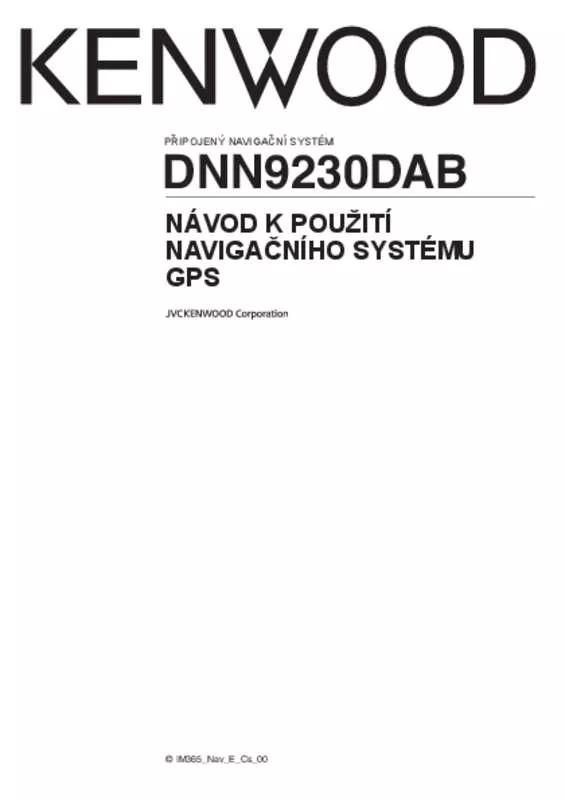
 KENWOOD DNN9230DAB (889 ko)
KENWOOD DNN9230DAB (889 ko)
